Jest bardzo mało prawdopodobne, że Apple kiedykolwiek da nam iPada z systemem macOS – i to jest w porządku. Ponieważ za pomocą kilku sztuczek (które nie wymagają jailbreak), możesz łatwo zainstalować Mac OS X na iPadzie samodzielnie.
Proces ten i tak nie unieważni gwarancji ani nie zakłóci działania iPada. Wszystko, czego potrzebujesz, to kopia systemu Mac OS X, aplikacji umożliwiającej uruchamianie maszyn wirtualnych, i dużo miejsca do przechowywania.
Sprawdź nasz przewodnik krok po kroku, aby dowiedzieć się więcej.
Był czas, kiedy wielu użytkowników iPada tęskniło za tabletem z systemem macOS — pełnym komputerowym systemem operacyjnym. Ale z biegiem lat, gdy iPadOS stał się bardziej wydajny, pragnienie tego osłabło.
iPad robi teraz prawie wszystko, czego większość użytkowników tabletów mogłaby kiedykolwiek chcieć. Działa na potężnych aplikacjach. Posiada prawdziwą przeglądarkę plików. Może odczytywać dyski flash i zewnętrzne dyski twarde. Możesz nawet być steruj iPadem za pomocą myszy.
Niemniej jednak wciąż jest coś niesamowicie fajnego w koncepcji uruchamiania macOS na iPadzie. Jeśli zawsze zastanawiałeś się, jak to może być, teraz jest czas, aby wypróbować to dla siebie.
Jak uruchomić Mac OS X na iPhonie lub iPadzie
Korzystając z aplikacji o nazwie UTM, można uruchomić Mac OS X Leopard — i wcześniejsze wersje systemu operacyjnego Apple — na maszynie wirtualnej. Konfiguracja jest dość prosta i całkowicie bezpieczna.
Proces nie ma wpływu na iOS ani iPadOS, więc nie musisz się martwić o uszkodzenie urządzenia. Wykorzystuje oprogramowanie, choć nieautoryzowane przez Apple, które można łatwo zainstalować bez jailbreak.
Zainteresowany? Oto jak zacząć.
Czego potrzebujesz
Zanim zagłębisz się w przewodnik instalacji, możesz przeczytać niektóre z zastrzeżeń, które opisaliśmy na końcu. Jest też kilka rzeczy, które musisz wcześniej przygotować:
- Kopia systemu Mac OS X 10.5 Leopard (lub starszego): Nie możemy powiedzieć, jak to uzyskać, ale wystarczy proste wyszukiwanie w Google. Potrzebny będzie plik .ISO, który należy zapisać bezpośrednio na iPhonie lub iPadzie. Nowsze wersje Mac OS X nie są kompatybilne.
- Dużo wolnego miejsca: Ten obraz Mac OS X zajmie około 8 GB miejsca na dysku. Będziesz także potrzebował około 15 GB na dysk twardy maszyny wirtualnej. Zanim zaczniesz, upewnij się, że masz dużo wolnego miejsca na swoim urządzeniu.
- Dużo wolnego czasu: Chociaż uruchamianie systemu Mac OS X na urządzeniu z systemem iOS nie jest skomplikowane, jest długotrwałe. Sam proces instalacji trwa około dwóch godzin.
- AltStore: Aby zainstalować UTM bez jailbreak, użyjemy AltStore, samozwańczego „domu dla aplikacji, które przesuwają granice iOS”. Postępuj zgodnie z naszym przewodnikiem, jak zainstalować AltStore jeśli jeszcze go nie masz na swoim iPhonie lub iPadzie.
- UTM: Na koniec będziesz musiał pobierz pakiet aplikacji UTM (bezpłatnie) do urządzenia z GitHub.
Mając wszystkie te rzeczy gotowe do działania, możemy zacząć.
Instalowanie UTM
Pierwszym krokiem w procesie jest instalacja UTM:
- Otworzyć AltStore aplikacja.
- Stuknij w Moje aplikacje kartę, a następnie dotknij + przycisk.
- Wybierz UTM pakiet aplikacji i poczekaj, aż się zainstaluje. Musisz mieć serwer AltStore uruchomiony na komputerze Mac lub PC.

Zrzut ekranu: Kult Maca
Tworzenie maszyny wirtualnej
To było łatwe, prawda? Teraz nadszedł czas na coś ekscytującego — stworzenie maszyny wirtualnej i uruchomienie Mac OS X. Jest tu sporo do zrobienia, ale wszystko jest stosunkowo proste:
- Otworzyć UTM aplikacja.
- Stuknij w + w prawym górnym rogu, aby rozpocząć tworzenie maszyny wirtualnej.
- Daj swojej maszynie Nazwa.
- Pod System sekcji, zmień architekturę na PowerPC i system do PowerMAC oparty na Mac99.
- Daj trochę swojej maszynie pamięć. Będzie miał domyślnie 512 MB, ale możesz go zwiększyć, jeśli chcesz. Pamiętaj jednak, że jeśli dasz maszynie zbyt dużo pamięci, iOS lub iPadOS zabije aplikację UTM. Zaleca się, aby nie przydzielać więcej niż jednej czwartej całkowitej pamięci RAM urządzenia.
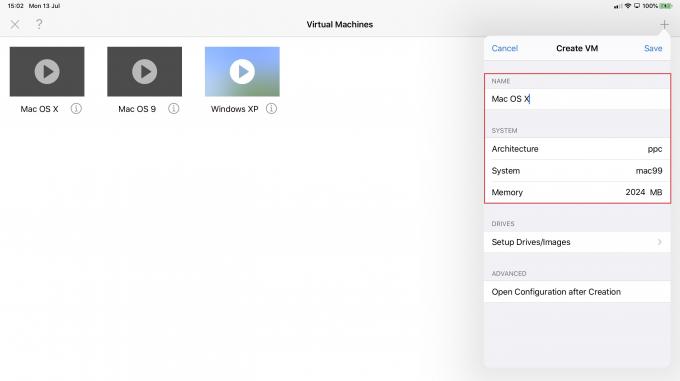
- Pod Dyski sekcja, dotknij Konfiguracja dysków/obrazów.
- Tutaj damy maszynie wirtualny dysk twardy i obraz dysku Mac OS X. Stuknij w + przycisk.
- Uzyskiwać Ścieżka, a następnie dotknij + ponownie. Następnie dotknij Import, zlokalizuj i wybierz Mac OS X .Pobrany wcześniej plik ISO. Stuknij obraz dysku, a następnie zmień Typ obrazu do Obraz CD/DVD. Następnie dotknij Plecy.
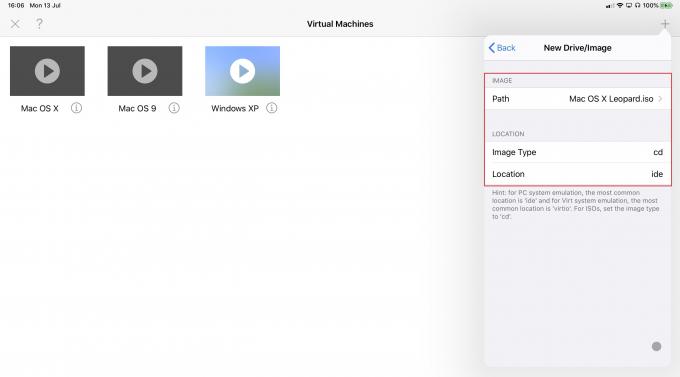
- Stuknij w + przycisk ponownie, a następnie dotknij Tworzyć. Daj dysk twardy swojego komputera Nazwa, a następnie określ jego rozmiar. Będziesz musiał przydzielić około 15 GB (15 000 MB) dla systemu Mac OS 10.5 Leopard, ale wcześniejsze wersje mogą wymagać mniej. Uzyskiwać Zapisać.
- Upewnij się, że oba dyski znajdują się na liście, a następnie wróć, dotykając Utwórz maszynę wirtualną.
- Teraz dotknij Zapisać.
Wyłącz kartę dźwiękową maszyny wirtualnej
Twoja nowa maszyna wirtualna Mac OS X powinna pojawić się w UTM z przyciskiem odtwarzania. Jednak nie jest jeszcze gotowy do uruchomienia. Najpierw musimy wyłączyć kartę dźwiękową maszyny, co uniemożliwi jej działanie:
- Stuknij w i obok nazwy maszyny wirtualnej.
- Uzyskiwać Dźwięk, a następnie stuknij przełącznik, aby go wyłączyć.
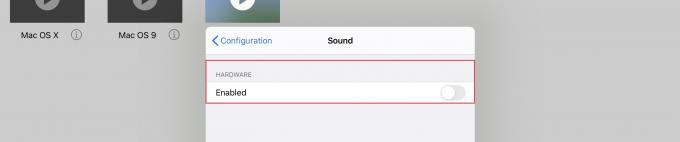
- W końcu nadszedł czas, aby uruchomić komputer, dotykając bawić się przycisk.
Konfiguracja Mac OS X
Jeśli po kilku minutach zobaczysz logo Apple na ekranie, wszystko zrobiłeś poprawnie i uruchamiasz konfigurację Mac OS X. Jeśli pojawi się błąd, powtórz kroki, aby upewnić się, że niczego nie przegapiłeś.
Przed rozpoczęciem instalacji systemu Leopard musisz sformatować wirtualny dysk twardy, wykonując następujące czynności:
- Kliknij Narzędzia na pasku menu, a następnie kliknij Narzędzie dyskowe…
- Wybierz TWARDY QEMU.
- Kliknij Usuwać, nadaj nazwę swojemu dyskowi, a następnie kliknij Usuwać…
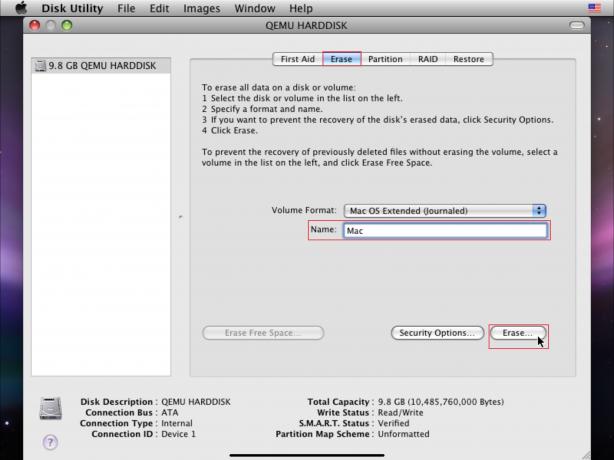
Po zakończeniu tego procesu możesz zamknąć Narzędzie dyskowe i wrócić do instalatora systemu Mac OS X. Będzie to znane każdemu, kto wcześniej zainstalował Mac OS na komputerze — wystarczy postępować zgodnie z instrukcjami.
Pamiętaj, że zajmuje to długie czas na instalację systemu Mac OS X Leopard. Musiałem czekać około dwóch godzin. Będziesz chciał zostawić swoje urządzenie, aby zrobić swoje i wrócić później. Po prostu upewnij się, że jest podłączony do zasilania.
Po zakończeniu procesu instalacji zobaczysz błąd „Instalacja nie powiodła się”, co sugeruje, że nie powiodła się. Nie martw się — to normalne. Wykonaj poniższe czynności, aby kontynuować:
- Wyłącz urządzenie, dotykając moc na pasku narzędzi UTM. Aplikacja zostanie zamknięta.
- Otwórz ponownie UTM aplikacja.
- Stuknij w i obok nazwy maszyny.
- Uzyskiwać Dyski/obrazy, a następnie dotknij Edytować.
- Kasować Mac OS X .ISO z listy. Gdy pojawi się pytanie, czy chcesz usunąć dane obrazu dysku, dotknij Nie.
- Uzyskiwać Plecy, a następnie dotknij Konfiguracja.
- Pod Uruchomić, uzyskiwać Spróbuj uruchomić najpierw z.
- Wybierz Dysk twardy.
- Uzyskiwać Konfiguracja ponownie, a następnie dotknij Gotowe.
Możesz teraz ponownie uruchomić maszynę wirtualną, dotykając bawić się przycisk. Powinien uruchomić się w procesie instalacji Mac OS X. Wykonaj ostatnie kroki, a zostaniesz przeniesiony na swój pulpit.
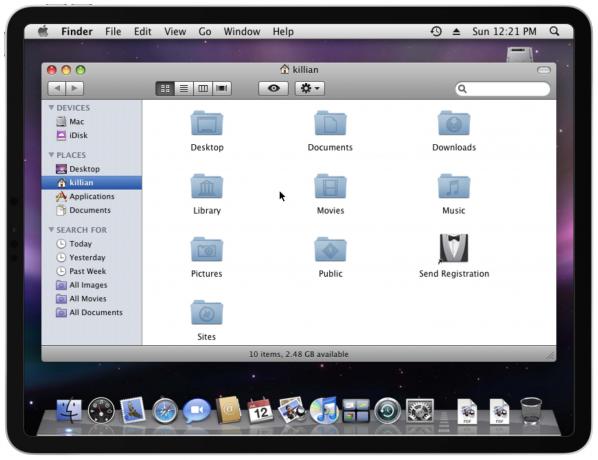
Zdjęcie: Killian Bell/Cult of Mac
Masz teraz iPhone'a lub iPada z systemem Mac OS X.
Zastrzeżenia
Jak wspomniałem powyżej, uruchomienie Mac OS X na urządzeniu z systemem iOS nie jest zbyt skomplikowane - jest po prostu długie. Czy warto? To zależy od tego, co zamierzasz z tym zrobić, ponieważ są pewne duże zastrzeżenia.
Leopard jest teraz nie tylko stary, ale używasz go na maszynie wirtualnej z procesorem PowerPC (wydaje się, że korzystanie z procesora X86 nie działa), który nie jest kompatybilny z nowoczesnym oprogramowaniem.
Safari nie ładuje nowoczesnych stron internetowych. iChat nie żyje. iTunes jest zbyt wolny, aby mógł być do czegokolwiek przydatny. Wiele innych aplikacji — takich jak Poczta, Kontakty i Kalendarz — jest dostępnych (i znacznie bardziej przydatnych) na urządzeniu z systemem iOS.
Jeśli masz wolny czas do zabicia i masz ochotę na wycieczkę w głąb wspomnień, to z pewnością jest to świetna zabawa. Tylko nie oczekuj, że Mac OS X stanie się głównym systemem operacyjnym na iPhonie lub iPadzie.


